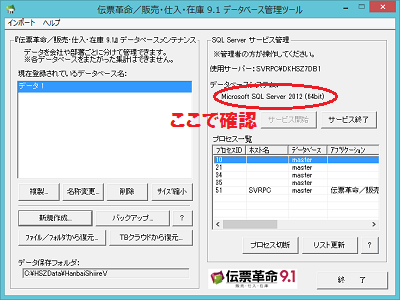伝票革命/販売・仕入・在庫 9.1 のQ&A
『伝票革命/販売・仕入・在庫 9.1』についてよくあるご質問をご紹介します。
この製品はサポートを終了しています(お問い合わせの回答は、サポート中時期に確認した内容です。現在、弊社では動作確認しておりません)。安心してご利用いただくには現行製品をお求めください。購入はこちらから »
 後継製品『伝票革命/販売・仕入・在庫 12』の詳しい製品説明はこちら
後継製品『伝票革命/販売・仕入・在庫 12』の詳しい製品説明はこちら
 |
『伝票革命/販売・仕入・在庫 9.1』のパソコンを変更したい(スタンドアロンタイプ・サーバータイプの場合) |
 |
以下の手順でデータの移行ができます。
※作業はすべてサーバーまたはスタンドアロンセットアップをしたパソコンで行ないます
<旧パソコンにて>
- 移行したいデータベースすべてのバックアップ
『伝票革命/販売・仕入・在庫 9.1 データベース管理ツール』画面の【バックアップ】をクリックして、移行したいデータベースすべてのバックアップをとります
※データベースが複数ある場合、その個数分、バックアップをおこなう必要があります
※『伝票革命/販売・仕入・在庫 9.1』メニュー画面が起動している場合には、データベースのバックアップができません。終了してからデータベースのバックアップを行なってください
※『伝票革命/販売・仕入・在庫 9.1』より、このバックアップファイルにオリジナルフォーム・共有画像・電話帳データ(ご利用の場合)も含まれるようになりました
※バックアップに失敗する場合は、バックアップフォルダをローカルディスク(Cドライブなど)のすぐ下に作成してお試しください
-
以下の設定内容はバックアップができませんので、確認して各項目の内容をメモしておきます
- メニュー画面【設定】−[環境設定]にある、各項目の設定内容(複数台でご利用の場合、パソコンごとの設定になります)
- Windows【スタート】すべてのアプリ「伝票革命」−[伝票番号連番設定ツール]の設定内容
- Windows【スタート】すべてのアプリ「伝票革命」−[消費税変更ツール]の設定内容
-
データベースエンジン(SQL Server)のバージョンを確認します
※ご利用中のデータベースエンジンは、データベース管理ツールで確認することができます。
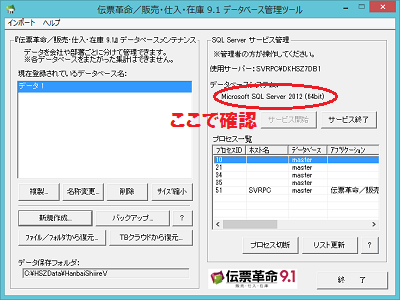
- 『伝票革命/販売・仕入・在庫 9.1』をアンインストールします
※『伝票革命/販売・仕入・在庫 9.1 データ』(または『伝票革命/販売・仕入・在庫 9 データ』または『伝票革命/販売・仕入・在庫 7 データ』など)のアンインストールは、新パソコンでの復元が正常にできた後におこなうことをお勧めします。
<新パソコンにて>
- 『伝票革命/販売・仕入・在庫 9.1』をインストールします
データベースエンジン(SQL Server)は、旧パソコンと同じバージョンまたは上位バージョンをインストールしてください。下位バージョンではデータ移行ができませんので、ご注意ください。
※Windows11/10では「SQL Server 2012」をインストールすることをお勧めします。「SQL Server 2012」をインストールする方法はこちら »をご覧ください。
- 更新プログラム »や電話帳ツールがあればインストールします
- 移行したいデータベースをすべて復元
『伝票革命/販売・仕入・在庫 9.1 データベース管理ツール』画面の【復元】をクリックして、移行したいデータベースすべて復元します
※復元に失敗する場合は、バックアップフォルダをローカルディスク(Cドライブなど)のすぐ下にコピーしてお試しください
-
<旧パソコンにて>2.で確認した内容を設定します
- メニュー画面【設定】−[環境設定](複数台でご利用の場合、パソコンごとの設定になります)
- Windows【スタート】すべてのアプリ「伝票革命」−[伝票番号連番設定ツール]
- Windows【スタート】すべてのアプリ「伝票革命」−[消費税変更ツール]
<サーバータイプのパソコンを変更し、クライアントパソコンを変更しない場合>
クライアントのパソコンはすべてアンインストールし、インストールをし直してください。
|

その他ご質問はこちらまで »
 後継製品『伝票革命/販売・仕入・在庫 12』の詳しい製品説明はこちら
後継製品『伝票革命/販売・仕入・在庫 12』の詳しい製品説明はこちら